

Оперативная память является одним из ключевых компонентов для быстродействия компьютера. Если при слабой или неисправной видеокарте на компьютере возникнут только проблемы с производительными играми и приложениями, то при наличии проблем с оперативной памятью, работать медленно будет вся система.
Чаще всего в компьютере установлено несколько модулей оперативной памяти, каждый из которых имеет определенный объем. При этом даже если памяти много, могут возникнуть проблемы с быстродействием системы, поскольку:
- Оперативная память подобрана неправильно;
- Компьютер или ноутбук не поддерживают установленный объем памяти;
- Одна или несколько плашек памяти установлены неправильно.
Также нельзя забывать, что по тем или иным причинам оперативная память может выйти из строя, как целиком, так и частично. Если имеются подозрения на неисправность, необходимо проверить оперативную память на ошибки, и сделать это можно двумя способами.
РЕМОНТ ОПЕРАТИВНОЙ ПАМЯТИ | ОЗУ
Как проверить оперативную память средствами Windows

Компания Microsoft при разработке операционной системы Windows предусмотрела наличие в ней диагностических утилит, которые позволят администраторам компьютеров проверить состояние комплектующих. Средство диагностики оперативной памяти доступно на Windows 7 и более старших версиях системы, в том числе на Windows 10. Время от времени операционная система при перезагрузке компьютера автоматически запускает утилиту диагностики памяти, но не извещает пользователя о результатах, если нет критических проблем. При этом можно запустить средство диагностики и в ручном режиме.
Чтобы проверить оперативную память средствами Windows, необходимо:
- Запустить приложение «Средство проверки памяти Windows». Это можно сделать разными способами:
ProgramData Microsoft Windows Start Menu Programs Средства администрирования Windows
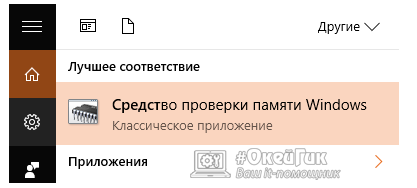
Перейдя по обозначенному выше пути, можно увидеть ряд утилит Microsoft, в том числе приложение для проверки памяти. Обратите внимание: Средство диагностики необходимо запускать от имени администратора.
Воспользовавшись поиском. Введите запрос «Средство проверки памяти Windows» и выберите найденный вариант.
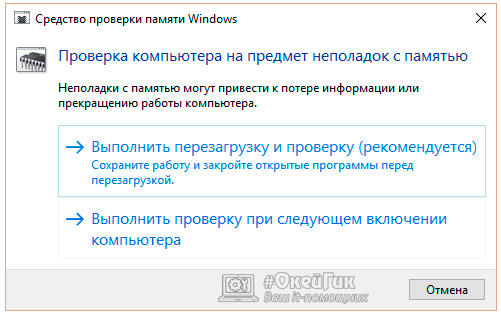
- Средство диагностики в интерфейсе Windows имеет всего две кнопки. Можно выполнить проверку немедленно с перезагрузкой компьютера или отложить данную процедуру до ближайшей перезагрузки системы. В зависимости от срочности проверки, выберите подходящий вариант.
Как проверить оперативную память на компьютере/ноутбуке под Windows 10? + memtest86
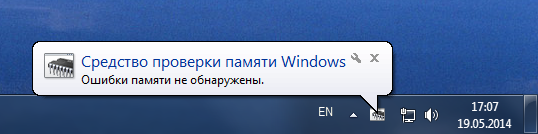
Проверка оперативной памяти компьютера будет проведена при загрузке, поэтому включение компьютера может занять чуть больше времени, чем обычно. После загрузки PC на панели задач можно обнаружить значок выполненной проверки оперативной памяти. Нажмите на него, чтобы узнать результаты проведенной диагностики.
Важно: Если будет найдена ошибка, первоначально необходимо определить, какая из планок памяти неисправна (если их несколько). Для этого нужно вновь запустить диагностический инструмент и выбрать вариант с запуском утилиты при перезагрузке компьютера. Далее PC требуется полностью выключить и оставить одну плашку в слотах оперативной памяти. После этого включается компьютер, и диагностика вновь проходит при загрузке. Подобным образом, переставляя плашки памяти, можно определить, какая из них неисправная.
Как проверить оперативную память программой Memtest86

Существует несколько десятков приложений, которые разработаны для «глубокой» проверки оперативной памяти. Среди них наибольшую популярность набрала бесплатная утилита Memtest86, диагностика которой проходит в 10 шагов, чтобы выявить малейшее отклонение в работе памяти. Приложение тестирует оперативную память по следующему алгоритму:
- Шаг 1. Выявляются проблемы с адресацией в поверхностном режиме;
- Шаг 2. Проводится глубокий анализ памяти на поиск ошибок адресации;
- Шаг 3. Выискиваются аппаратные проблемы;
- Шаг 4. Повторение поиска аппаратных проблем, но с использованием другого алгоритма: прогона 8-битного теста нулей и единиц. Диагностика выполняется по 20 различным схемам;
- Шаг 5. Проходит 60 тестов поиска проблем с data sensitive;
- Шаг 6. Отлавливаются неисправности в схемах памяти;
- Шаг 7. Продолжительный по времени тест поиска ошибок data sensitive;
- Шаг 8. Диагностика стабильности записи в память информации;
- Шаг 9. Выполнение тестов на основе информации кеша и буферизации для поиска скрытых ошибок;
- Шаг 10. Необязательный тест, который запускается в ручном режиме. Он направлен на проверку сохранности информации в оперативной памяти. Смысл в том, что программа записывает в оперативную память различные адреса, после чего тестируемое устройство переводится в спящий режим на полтора часа. После пробуждения проверяется сохранность информации.
Как можно видеть, программа Memtest86 является мощным диагностическим устройством, и для прохождения всех шагов при проверке памяти ей требуется около 8-10 часов.
Подготовка к диагностике оперативной памяти программой Memtest86
Проверка оперативной памяти выполняется до загрузки операционной системы, поэтому необходимо предварительно загрузить и записать установочный файл программы на внешний накопитель, а также настроить BIOS под конкретную задачу запуска диагностической утилиты. Записать Memtest86 можно на CD/DVD диск или USB-флешку. Ниже рассмотрены оба варианта, как это сделать.
Чтобы записать Memtest86 на CD/DVD диск потребуется:
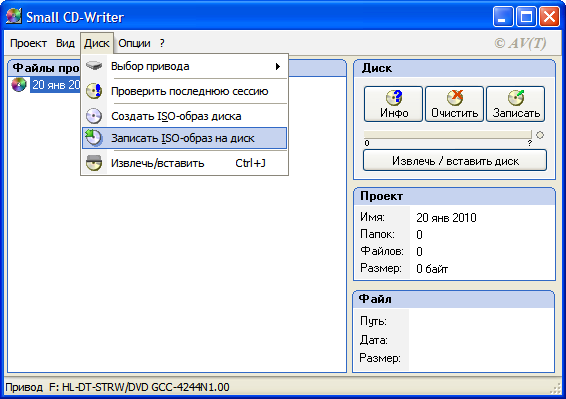
- Зайти на официальный сайт разработчиков программы и скачать последнюю доступную версию утилиты в формате .zip. Называться она должна Pre-Compiled Bootable ISO (.zip);
- Загрузив файл к себе на компьютер, нужно установить в дисковод CD или DVD диск, на который будет производиться запись;
- Далее архив .zip распаковывается, в нем можно обнаружить файл с названием вроде «mt410.iso»;
- При помощи любой программы, которая умеет записывать ISO-образы, файл необходимо записать на чистый CD/DVD диск.
Выполнив описанные выше шаги, вы получаете диагностический диск, который после можно будет неоднократно использовать для проверки оперативной памяти.
Чтобы записать Memtest86 на USB-флешку необходимо:
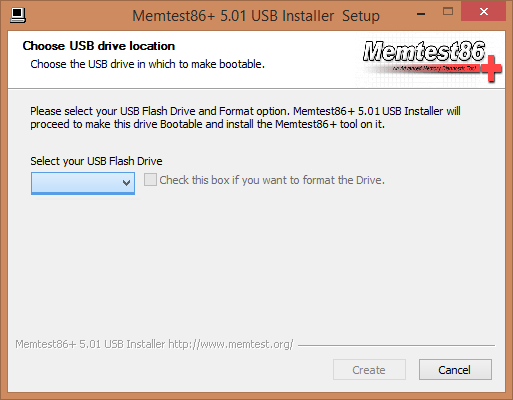
- Зайти на официальный сайт разработчиков программы и загрузить последнюю версию программы Memtest86 в формате .exe. Примерно она будет называться Auto-installer for USB Key (Win 9x/2k/xp/7);
- Программа загружается в виде архива, поэтому ее необходимо распаковать и получить .exe файл;
- Далее в компьютер требуется вставить флешку и запустить разархивированный .exe файл;
- После этого появится окно установки, на втором шаге которого потребуется выбрать диск (флешку), на который будет записываться Memtest86, и обязательно поставить галочку «We will format as Fat32».
Важно: В процессе записи программы c флешки удалится все содержимое.
Создав внешний носитель с программой Memtest86, можно переходить к заключительной подготовительной процедуре – настройке BIOS для запуска файла с CD/DVD диска или USB-флешки. Стоит отметить, что на различных моделях материнской платы могут быть установлены различные версии BIOS. В целом, процесс настройки последовательности запуска накопителей и считывания с них информации примерно одинаковый.
Рассмотрим настройку запуска Memtest86 с CD/DVD диска на примере одного из BIOS:
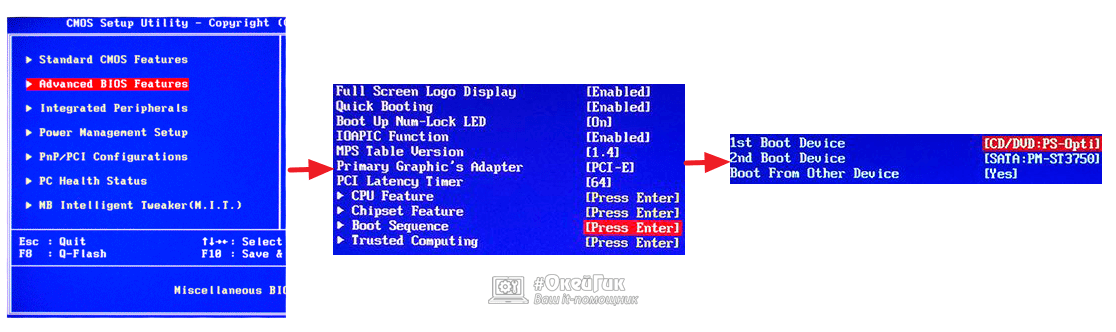
- При перезагрузке компьютера сразу нажимайте на клавишу Del на клавиатуре, чтобы открылась панель настройки BIOS;
- Далее зайдите в пункт «Advanced BIOS Features»;
- После этого нажмите Enter на пункте «Boot Sequence»;
- Откроется окно установки приоритета загрузки накопителей, где на первое место необходимо поставить «CD/DVD», а на второе системный жесткий диск;
Обратите внимание: Процесс запуска программы Memtest86 с USB-накопителя ничем не отличается, за исключением необходимости выбрать в пункте 4 инструкции название флешки, на которой записана утилита.
Если вы не можете разобраться, где в BIOS происходит настройка последовательности считывания информации с накопителей, можно попробовать запустить Boot-меню. Для этого после перезагрузки компьютера вместо Del необходимо нажимать на F8, что приведет к запуску меню установки последовательности считывания с накопителей.
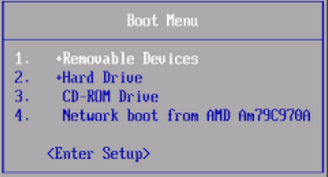
Важно: Не все материнские платы умеют подобным образом запускать Boot-меню.
Проверка оперативной памяти программой Memtest86
Когда необходимые подготовительные работы для запуска Memtest86 будут выполнены, останется вставить накопитель в компьютер: установить флешку в порт USB или диск в дисковод. После этого нужно выполнить плановую загрузку системы и тест Memtest86 запустится в автоматическом режиме.
За ходом теста можно следить в правом верхнем углу, где в процентах отображается выполнение общей диагностики и каждого шага в отдельности.
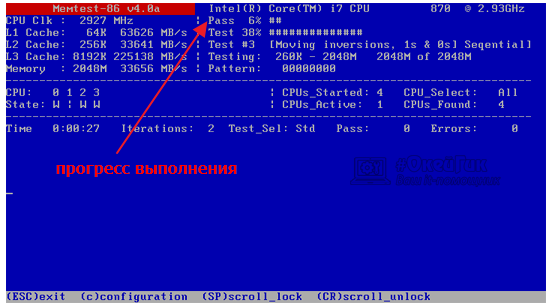
Когда тесты будут выполнены, в нижней части экрана появится сообщение с предложением нажать ESC, чтобы перезагрузить компьютер.
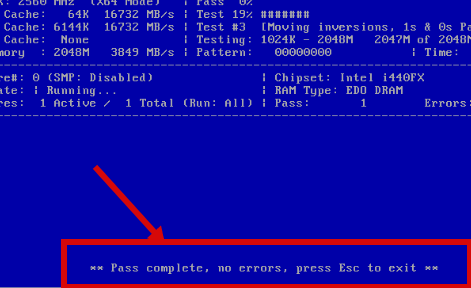
Если в процессе тестирования программа Memtest86 обнаружит ошибки, они отобразятся на экране красным цветом. Также информация об их количестве будет продублирована при завершении теста.
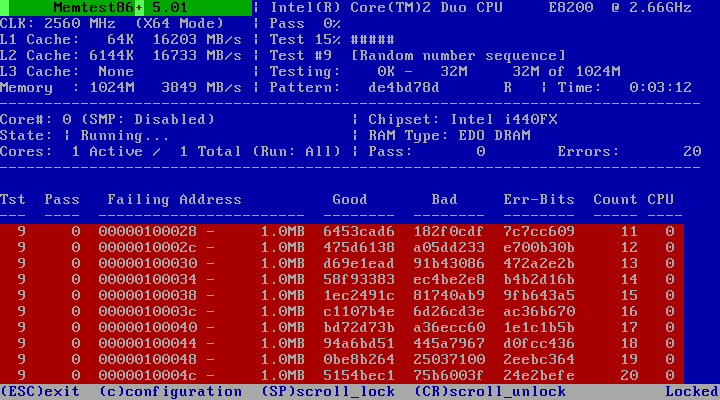
Как отмечалось выше, каждую плашку рекомендуется отдельно тестировать, чтобы точно определить, какая из них неисправна. В случае если утилита Memtest86 обнаружит ошибки в работе оперативной памяти, ее потребуется заменить на новую. В редких ситуациях избавиться от ошибки помогает зачистка контактов оперативной памяти или установка ее в другой слот на материнской плате.
Источник: okeygeek.ru
Тест оперативной памяти в AIDA64 — как протестировать

Инструкции
Автор Avtor На чтение 4 мин. Просмотров 162k. Опубликовано 11.01.2020
Тест оперативной памяти в AIDA64 позволяет узнать об ее параметрах и возможностях. Это помогает выявить проблемы, а также узнать, какой модуль подойдет для определенной материнской платы при замене. Рассмотрим, какие эксплуатационные характеристики у оперативной памяти есть и как их протестировать.
- Параметры оперативной памяти
- Как узнать параметры оперативной памяти через средства AIDA64
- Тестирование оперативной памяти
- Стресс-тест в AIDA64
Параметры оперативной памяти
Перед тем, как проверить оперативную память через AIDA64, следует знать следующее о ней:

- Тип. На компьютерах используется память DDR3 или DDR4. На ноутбуках и нетбуках – преимущественно модули с маркировкой SO-DIMM. Тип ОЗУ определяет скорость передачи данных. Чем выше поколение, тем она быстрее.
- Объем. На сегодняшний день выпускаются планки с памятью от 2 Гб. Чем показатель выше, тем лучше работоспособность системы в целом. Для офисных ПК достаточно 4-6 Гб, для игровых – от 16 Гб.
- Частота. От нее зависит пропускная способность модуля. При большем показателе больше данных способно передаваться в течение секунды.
- Тайминг. Показатель указывает на время задержки, в течение которого происходит переход по элементам ОЗУ. Чем он меньше, тем лучше.
- Напряжение. Устанавливаемые плашки ОЗУ в нетбуки или ноутбуки с маркировкой SO-DIMM потребляет меньше энергии.
Зная все эксплуатационные характеристики оперативной памяти, можно без труда заменить модуль . Не придется платить за ремонт или диагностику в сервисном центре. Достаточно сходить в специализированный магазин и купить ОЗУ. Также об этом полезно знать, чтобы понимать особенности и производительность системы для определенной работы. Например, для запуска требовательной программы или игры. Протестировать оперативную память можно с помощью утилиты – AIDA64.
Как узнать параметры оперативной памяти через средства AIDA64
С помощью AIDA64 возможно узнать о характеристиках оперативной памяти. Чтобы их проверить, следуйте инструкции:
- Запустите утилиту.
- В панели слева во вкладке «Меню» найдите раскрывающийся список «Системная плата» и кликните по нему.
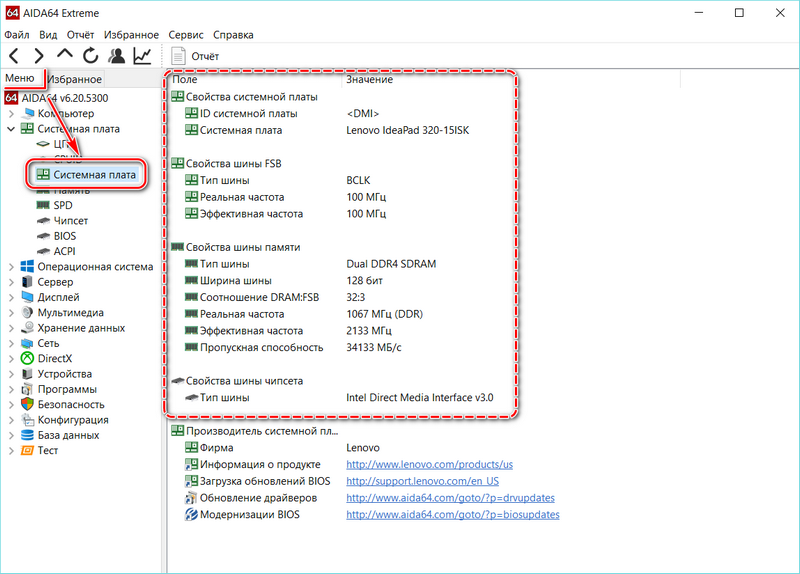
- Чтобы узнать сведения об объеме памяти и степени ее занятости, перейдите в пункт «Память».

- Пункт SPD предназначен для отображения частоты ОЗУ, типа и напряжения модуля, а также других важных параметрах.
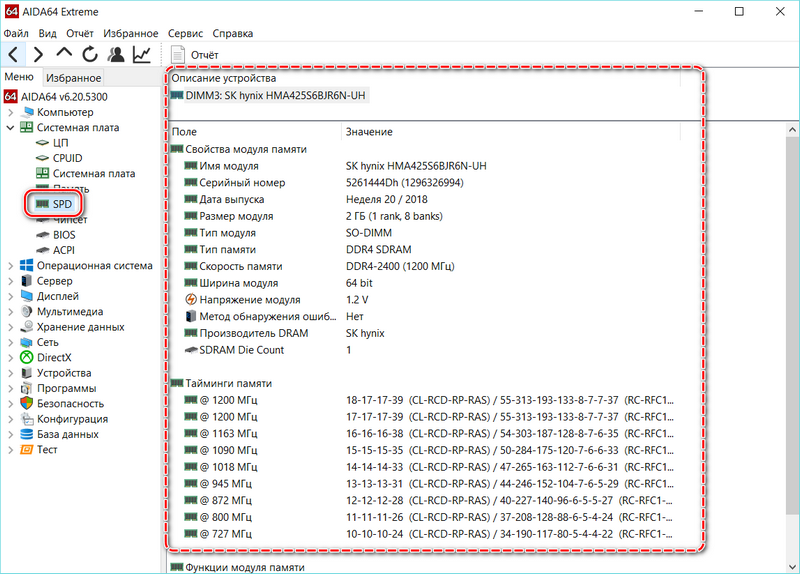
После этого проще подобрать новую плашку так, чтобы она была совместима с материнской платой и другими компонентами ПК или ноутбука.
Чтобы узнать максимальный размер объема оперативной памяти, который будет поддерживаться материнской платой, в списке «Системная плата» выберите пункт «Чипсет». В свойствах северного моста отображается это значение.
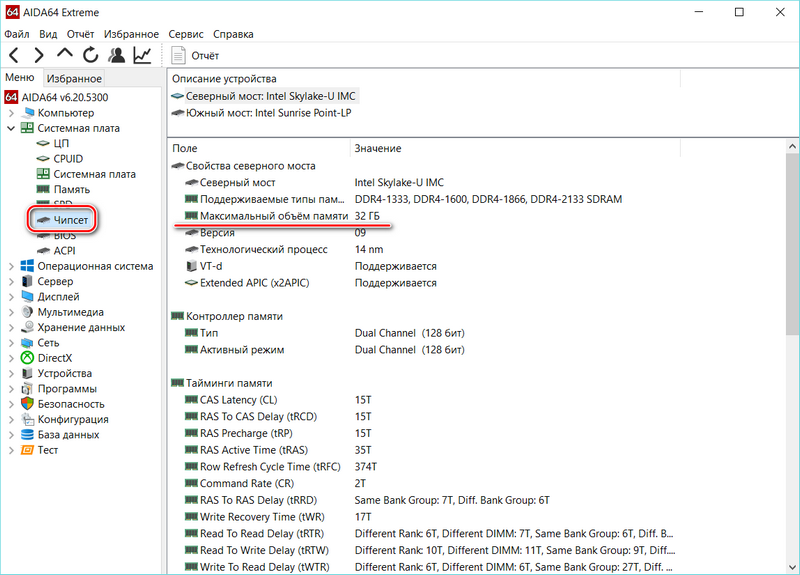
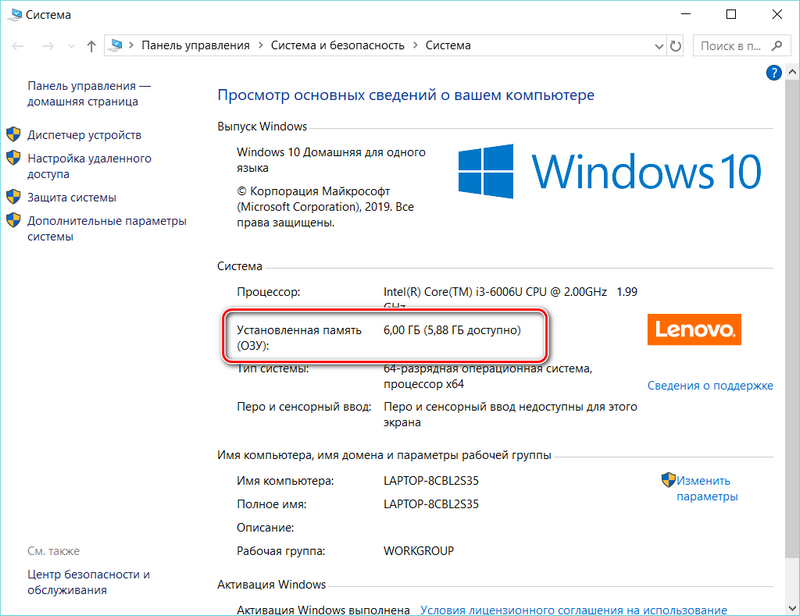
Увидеть объем установленного ОЗУ также можно в свойствах операционной системы. Для этого достаточно щелкнуть правой кнопкой мыши по иконке «Мой компьютер» на рабочем столе и перейти в пункт «Свойства».
Но здесь слишком мало информации об оперативной памяти, поэтому лучше воспользоваться AIDA64.
Тестирование оперативной памяти
Тестирование оперативной памяти необходимо, если возникают сбои в ее работе или есть подозрение, что существуют неполадки с кешем.
Чтобы проверить это, действуйте следующим образом:
- Откройте АИДА64 и перейдите в меню «Сервис».
- Выберите «Тест кеша и памяти».
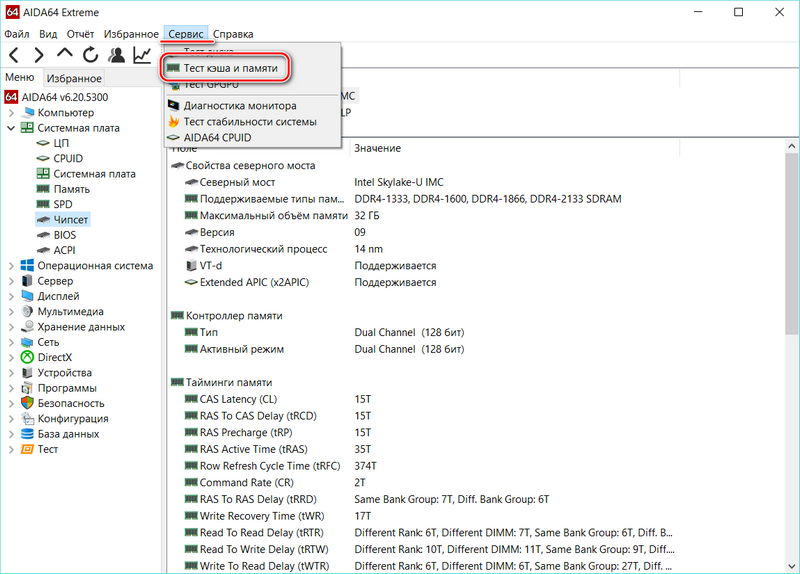
- Появится новое окно. Чтобы запустить процесс тестирования, нажмите на кнопку внизу «StartBenchmark».
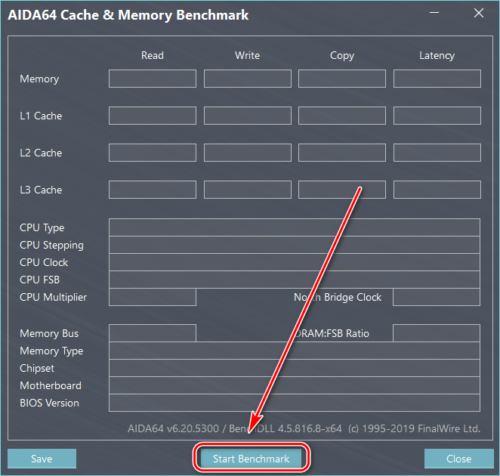
Проверка может занять продолжительное время, в зависимости от ее объема и типа. Она осуществляется по нескольким параметрам: скорость записи, чтения, копирования и задержки. Если результат проверки не сообщат о наличии ошибок, то оперативная память работает нормально.
Стресс-тест в AIDA64
Чтобы проверить стабильность работы ПК, необходимо протестировать все его комплектующие на работоспособность. Встроенные средства AIDA64 также позволяют сделать это. Обычно функцию применяют после разгона процессора или видеокарты, поэтому обычным пользователям она не требуется. Но в некоторых случаях, нужно протестировать оборудование. Например, чтобы выявить проблему в работе материнской платы и ее компонентов.
Чтобы запустить стресс-тест в АИДА64, сделайте следующее:
- В окне приложения кликните по меню «Сервис» и выберите пункт «Тест стабильности системы».
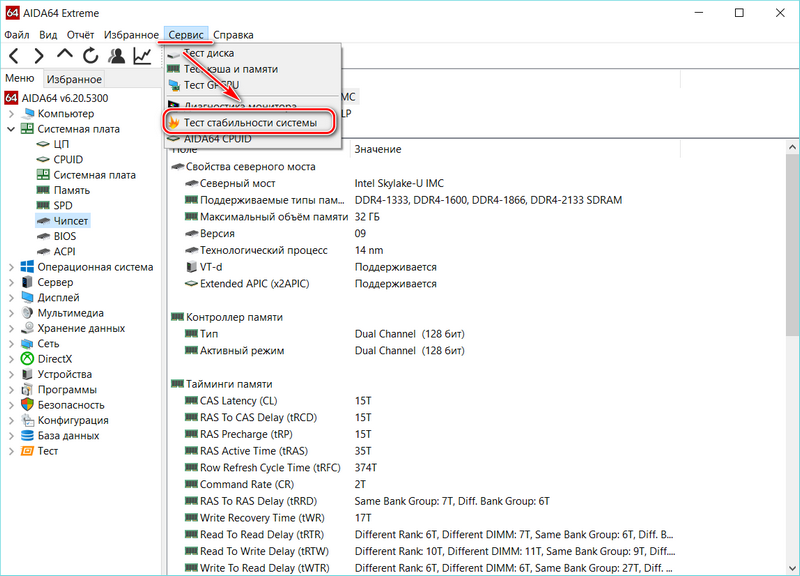
- В открывшемся окне отображаются температурные графики компонентов и оборудования. Чтобы запустить тест, отметьте галочками все нужные компоненты.
- Нажмите на кнопку Start.
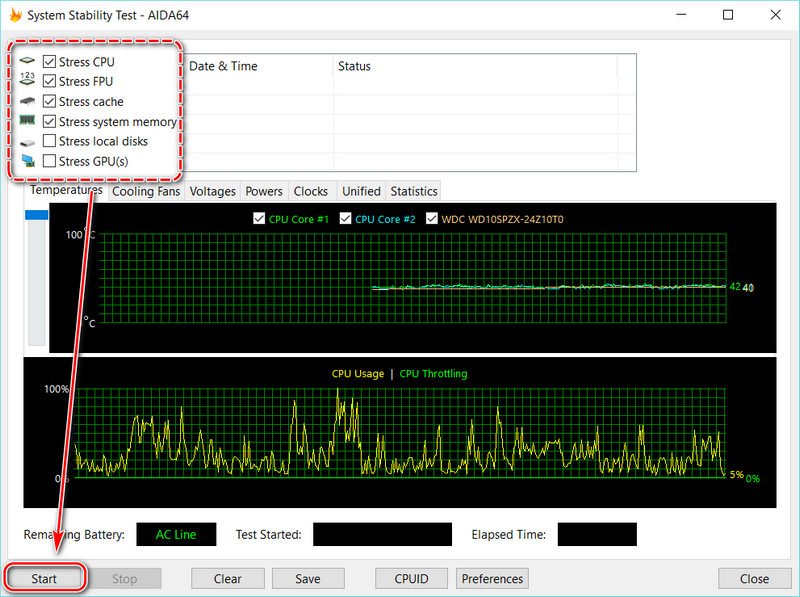
После этого запустится стресс-тест производительности. Если во время проверки, приложение выдаст ошибку о том, что есть перегрев устройства, необходимо отключить ПК или ноутбук до выяснения обстоятельств и причин перегрева.
Функционал AIDA64 позволяет узнать необходимую информацию об устройствах и компонентах ПК или ноутбука, что нельзя сделать через саму систему. С ее помощью можно посмотреть, какая оперативная память установлена, ее тип, тайминг, объем и другие характеристики. При сбое в работе памяти или кеша пользователь может запустить проверку ОЗУ или производительности всей системы, чтобы выявить проблему и в дальнейшем решить ее с минимальными затратами.
Источник: aida-64ru.ru
Как проверить оперативную память компьютера или ноутбука?

Считается, что, оперативная память наименее подвержена действию времени, и является одной из самых износостойких частей нашего ПК. Однако, в век потребительства и гонки за низкой ценой бывает по-разному. Потому, если вы сталкиваетесь с тем что,
- Компьютер периодически перезагружается сам по себе
- Компьютер зависает, полностью останавливается
- Зависают программы
- Выбрасывает из игр и программ
- Компьютер загружается не с первого раза
- Не устанавливаются программы
- Не устанавливается операционная система (как правило, либо зависая, либо выдавая различные ошибки в разных местах)
- Не запускаются либо запускаются не с первого раза браузер, плеер, установщик той либо иной программы, либо сами программы и игры, и т.д.
- Периодически появляется синий экран «смерти»
На самом деле, симптомов может быть огромное множество! И, выше, перечислены только не многие из них. Именно не многие, ибо, для того, чтобы понять, как может влиять на работу компьютера неисправная оперативная память, можете представить себе конвейер. Любой конвейер, в котором все идет поочередно и результат, на выходе, зависит от каждого этапа обработки.
Оперативная память компьютера – она же ОЗУ (Оперативно Запоминающее Устройство), служит для оперативного запоминания и предоставления к использованию в любой момент, той либо иной информации, нужной для работы каждого выполняемого в системе процесса. Будь то установка операционной системы, или просто ее работа, либо, работа и сопряжение драйверов устройств (что происходит в ядре системы непрерывно, пока работает ПК). Всё всё всё, что работает в нашей системе — постоянно, и непрерывно обращается за информацией к Оперативно Запоминающему Устройству (оперативной памяти). Т.е. – без стабильной работы ОЗУ, в принципе, не возможна стабильная работа компьютера как в целом так и в частности.
Так вот, если те либо иные блоки оперативной памяти не исправны и, соответственно, искажают получаемые и отправляемые данные – информация, к которой обращается рабочий процесс доходит до него тоже искаженной. Процесс пытается использовать ее как достоверную, в результате чего происходит сбой.
Приводящий к торможению, аварийной остановке того либо иного действия, и, как один из вариантов — последущей перезагрузке либо остановки системы в целом. Это, как если в механизм длинного и емкого конвейера, периодически вставлять палки. Хотя, для справедливости, хотелось бы заметить, что те же самые «палки» в конвейер может совать не только ОЗУ, хотя, результат может выглядеть примерно одинаково. Но, проверить, в случаях явного недомогания системы, оперативную память, стоит.
Так, как же это сделать?
Итак, проверим оперативную память на наличие ошибок и неисправностей:
- Первое, что нам для этого понадобится – это свободная USB флешка, абсолютно любого объема. Главное, чтобы на ней не было нужной для Вас информации
- Второй – не обязательный пункт, если Вы уверены в том, что флешка не содержит «ошибок диска»(что встречается довольно часто, не зависимо от того, на сколько стабильно она работает). Но, дабы не возвращаться к этому позже, рекомендуем провести низкоуровневое форматирование флеш-диска. Если Вы не знаете, как оно делается, не огорчайтесь, там ничего сложного. Подробно можете посмотреть ТУТ , (низкоуровневое форматирование девайса, на 100% исключит возможность ошибок при попытке системы загрузиться с USB диска)
- Следующее, что нам нужно – это программа, которая превратит нашу флешку в USB-инструмент, для тестирования и выявления неисправностей оперативной памяти. Скачиваем ее ЗДЕСЬ
(либо с сервера сайта разработчика ТУТ ) - Далее, вставляем флеш карту в любой USB порт, и кликаем двойным щелчком левой кнопки мыши по ярлыку, извлеченному из скачанного архива
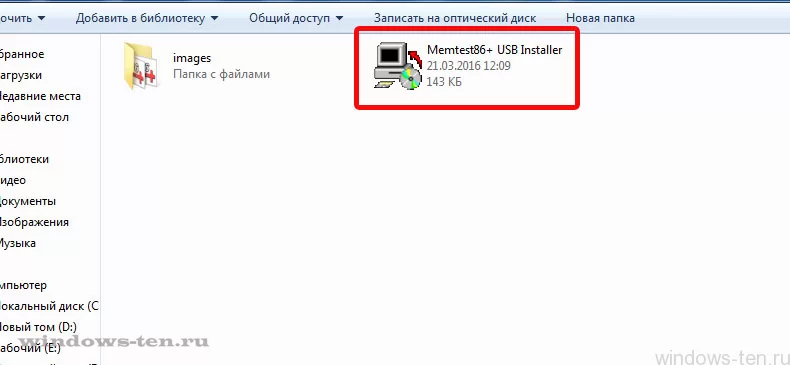
Ярлык у нас один, потому, перепутать будет не с чем. После открытия, появляется окно программы с условиями использования
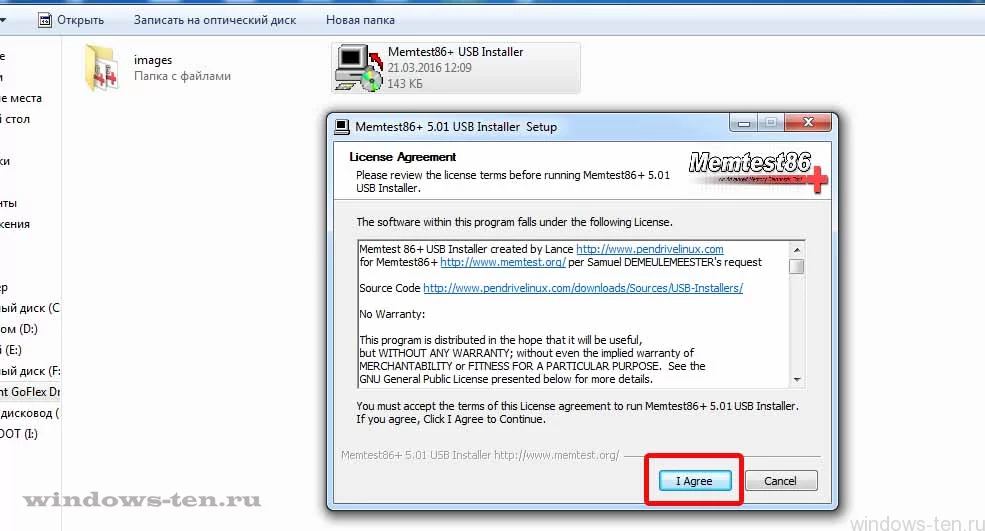
Соглашаемся с ними, нажав кнопку «I Agree», выделенную красным прямоугольником выше.
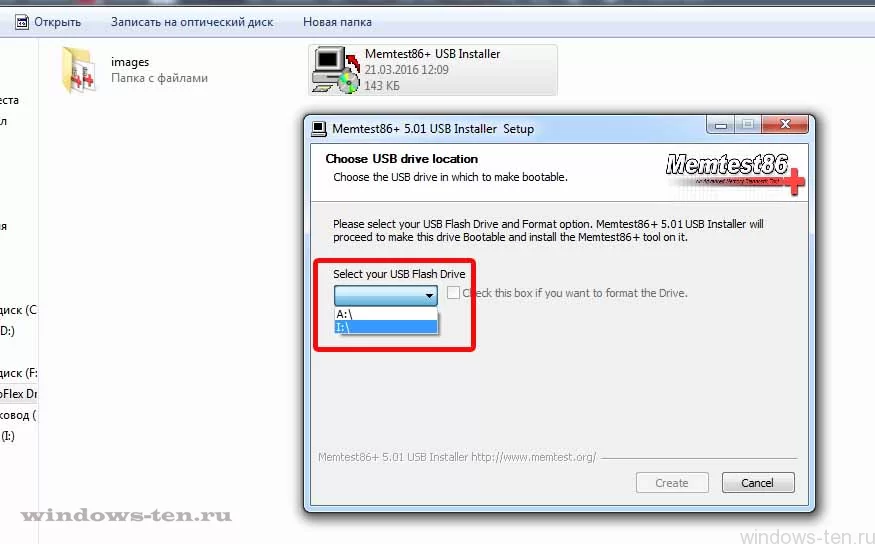
Видим следующее окно, где программа предлагает выбрать диск, из всех подключенных к компьютеру съемных носителей. Нажимаем на маленькую стрелочку напротив пустого по умолчанию окошка, и выбираем букву диска, соответствующую букве, подключенной нами флешки.
После чего, в окне почти ничего не меняется, видим следующее:
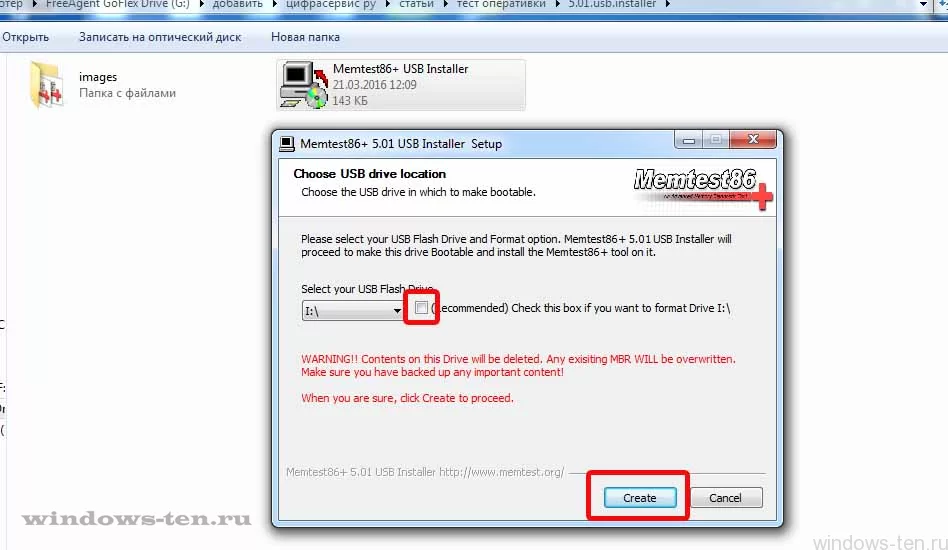
Ставим галочку в отмеченном выше поле, напротив надписи «Recommended» и нажимаем на кнопку «Greate».
Запустится рабочий процесс программы.
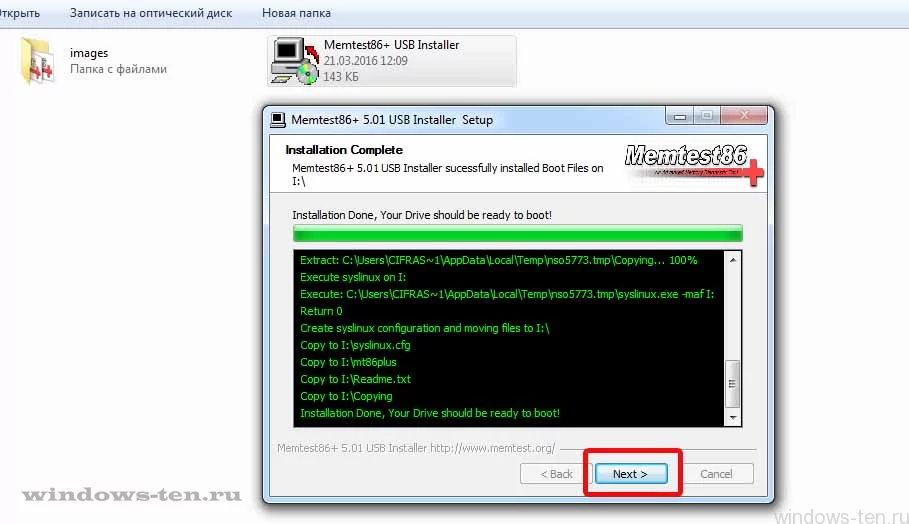
По завершению, нажимаем «Next» , и далее кнопку «Finish».
Все, инструмент для проверки ОЗУ на неисправности готов!
Теперь, нам нужно выключить компьютер и загрузиться с изготовленной нами флешки, настроив загрузку в БИОС. (т.е. – нужно поставить USB диск первым в разделе приоритета загрузки) Если вдруг, Вы не знаете, каким образом это делается, не пугайтесь, это не представляет никакой сложности, и делается в 2-3 шага. Дать определение, как это сделать в двух словах, к сожалению, нельзя, т.к. интерфейс и навигация БИОС оборудования разных производителей и даже серий, может несколько отличаться визуально и по шагам. Хотя, алгоритм, по сути, будет абсолютно одинаковым. Потому, при затруднении на данном этапе, рекомендуем обратиться к инструкции « как загрузить компьютер с флешки ».
После того, как загрузка с USB настроена, перезагрузите систему, сохранив сделанные изменения. Компьютер загрузится с нашего диска, и автоматически начнет проверку ОЗУ.
Перед вами появится рабочее окно теста оперативной памяти:
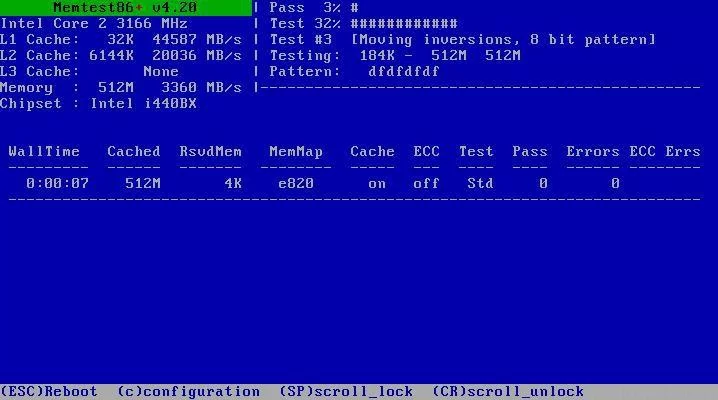
Нажимать тут ничего не нужно, тест начнется автоматически. Программа проведет несколько типов проверок, поочередно обращаясь к каждому блоку оперативной памяти. Если, тест оперативной памяти выявит ошибки – они будут отображены примерно так:
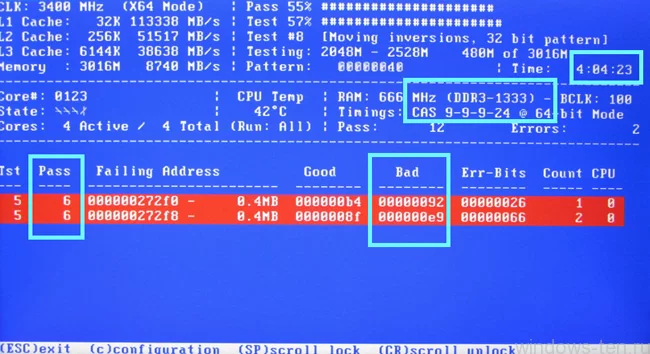
Если такого плана красные области были выведены – несомненно, некоторые блоки памяти искажают полученную информацию.
Ремонту, к сожалению, ОЗУ не подлежит. И, если Вы выявили, неисправности, оперативную память следует заменить. Однако, если в Вашем ПК установлен не один модуль оперативной памяти, а несколько – следует провести тест с каждой «планкой» отдельно, поочередно оставляя в разъеме только одну из них, дабы выявить ту, работоспособность которой нарушена, либо наверняка убедиться в том, что неисправны все установленные модули памяти.
Напоследок, хотелось бы отметить, что, тест оперативной памяти будет длиться довольно долго, однако, смысла в столь тщательном анализе не много, и, если, по результату 10-25 минут после начала теста, программа не выявила ошибок, вероятность того, что они, все-таки есть, падает ниже 0,1%. Потому, тестирование, по истечению этого времени, можно остановить, не дожидаясь окончания.
Источник: windows-ten.ru